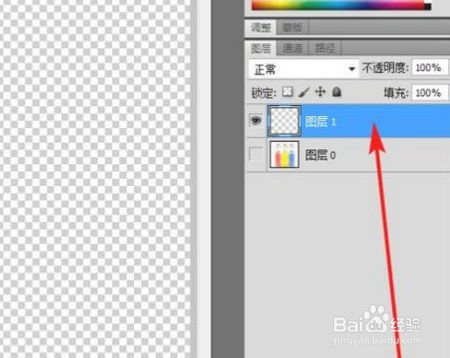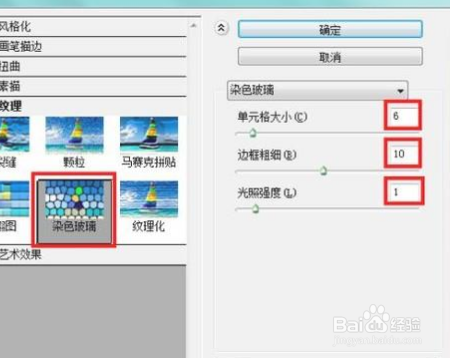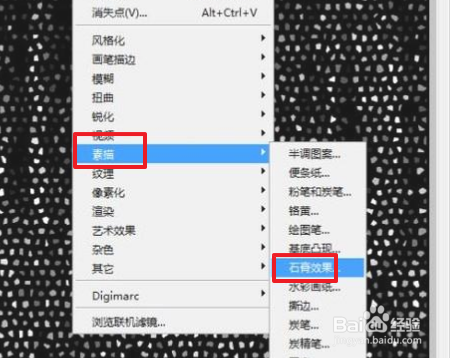1、首先需要打开ps,按住Alt键,鼠标左键双击右侧图层,解锁背景。
2、再新建一个图层用于制作水珠,如图所示,隐藏饮料瓶图层。
3、调整前景色为黑色,背景色为白色,再用油漆桶工具填充新建的图层。
4、打开滤镜菜单,找到渲染->纤维。
5、使用默认参数,确认即可。
6、打开滤镜菜单,找到纹理->染色玻璃。
7、参数如图设置。
8、打开滤镜菜单,找到素描->石膏效果。
9、参数如图设置,光照可根据图片中的光源调整。
10、使用魔棒工具选择图中黑色部分,删掉,并关掉蚂蚁线。
11、右键图层1,选择混合选项,设置如图,到此,水珠就做好了。
12、最后,返回到页面上,可以看到水珠就是已经做好了。